アラフィフから始める
ワードプレスですが、
何も怖くないです。
情報も沢山ありますし、
みんなが助けてくれますから!!
初めまして、中ちゃんです。
私は49歳から脱サラを目指して
ブログを始めました。
ブログを始めたのは収益化のためです。
ブログは情報発信や日記として
始める方が多いですが、
結局はお小遣い稼ぎができればいいな、
ですとか、アフィリエイトも
やってみたいな、
なんて欲が出て来ます。
単純な情報発信や日記でしたら
無料ブログでもいいのですが、
少し視点を数か月後、
数年後と長い目で見て考えると
長く続かないのが現実だと思います。
毎日更新して行くのことは
とても大変ですが、
続けて行くことで
収益化も見えて行きますし、
楽しみになって行くんですね。
あなたが旅行に行った写真を乗せて
記事にしてみたり、
趣味に関する記事を書いたり、
と続けて行けばあなたの資産
にもなるんです。
そういった長い視点でブログを
考えた場合の管理のしやすさ、
拡張性、安定性、収益性を考えると
ブログ運用は「ワードプレス」の一択
である言えると思います。
まずは、
この記事を見て少しづつ
でいいので進めて行って、
あなたの資産を
構築してみてはいかがでしょうか?
パソコンが1台あればOKです。
今回は前回からの続きで、
コクーンのテーマをダウンロードして
そこから先の設定について
詳しく説明して行きます。
アラフィフから始めるワードプレス、最初の設定
あなたは恐らくですが、
サーバーとドメインを設定して、
ワードプレスをインストールして、
次の設定を待ってる状況だと
思います。
今回は、記事を書く前の、
ワードプレスの設定を
して行きます。
まずは、ワードプレスの初期設定を
やって行きましょう!
最初の設定(SSLとパーマリンク)
ワードプレスをサイトに
インストールしてまず
やって頂きたいのが、
SSL設定です。
SSL設定

今実際にあなたがご覧頂いている
私のサイトの設定です。
ワードプレスの「設定」から
「一般」に入って下さい。
赤枠内の
「WordPressアドレス」と
「サイトアドレス」のURLですが、
あなたのサイトでは、「http://」に
なっていると思います。
この「http」を「https」に変更します。
そして「変更を保存」で完了です。
パーマリンクの設定
記事を書く前に、
パーマリンクの設定
しておきましょう!
パーマリンクは、あなたの
記事の住所です。
それではやって行きます。
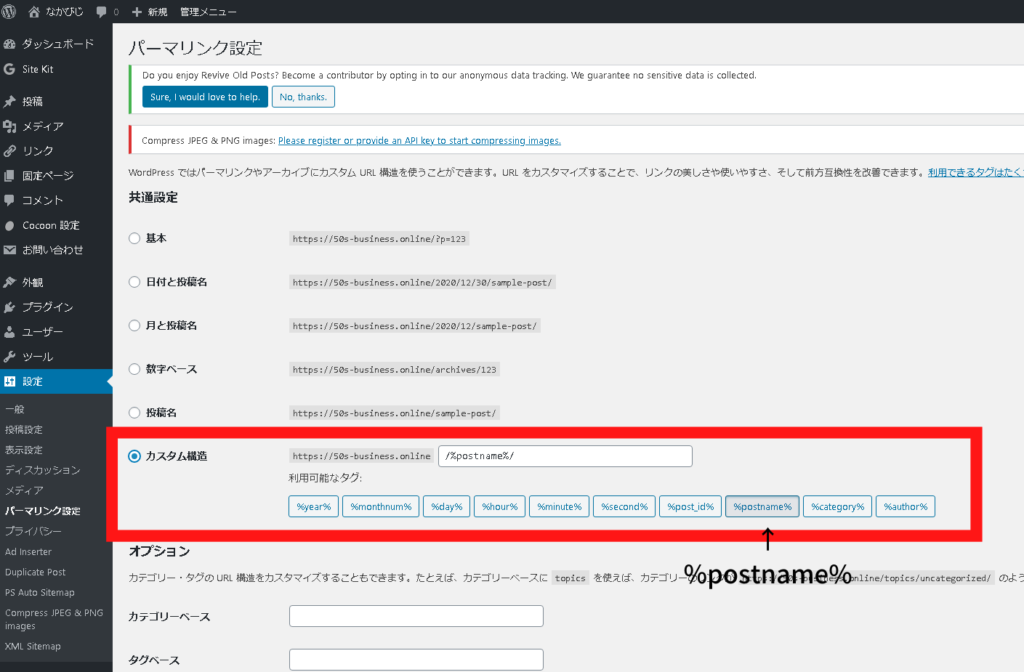
ワードプレスの「設定」から
「パーマリンク設定」へ行きます。
「カスタム構造」の四角に、
「%postname%」のみを
追加して下さい。
押してあるボタンをもう一度押すと
選択が解除になります。
最後の「変更を保存」します。
これで、記事を公開する際の
記事のURLが記事名のみの
シンプルな設定となりました。
スキンの設定
スキンの設定は、
ワードプレスのテーマ
コクーンのスキン設定のことです。
スキン設定をしていきます。
スキンとは、サイトのデザインです。
ご希望のスキンを選ぶことが
できますが、結構悩みます。
その前に確認ですが、
「コクーン」のテーマは、
インストールできましたか?
まだであれば、公式サイトから
ダウンロードして、
インストールをして下さい!
↓↓↓
スキン色に話を戻します。
最初は黒系以外なら
どれでもOKです。
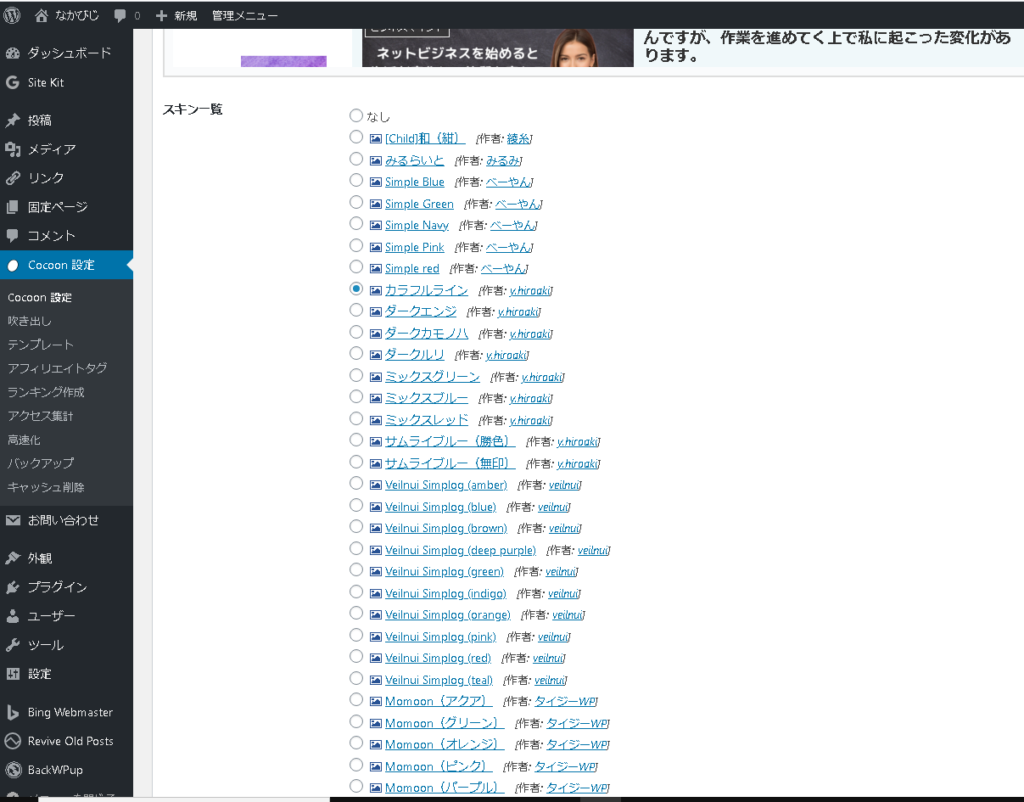
Cocoon設定→Cocoon設定→スキン
に行って下さい。
するとスキンの上にカーソルを
移動しますと、プレビュー画面を
見ることができます。
この私のサイトは、
カラフルラインを
使用しています。
スキンが選べたら、〇を選択して、
変更を保存して下さい。
これで、あなたのサイトの
スキンが設定されました。
後でいくらでも変更できますので、
気軽にやってみて下さい。
プラグインの設定
もう少しです。
次にワードプレスに、
プラグインを設定して行きます!
プラグインとは、ワードプレス上で
動く拡張ツールです。
スマホを便利に使うアプリに
似ています。
それではやって行きましょう!
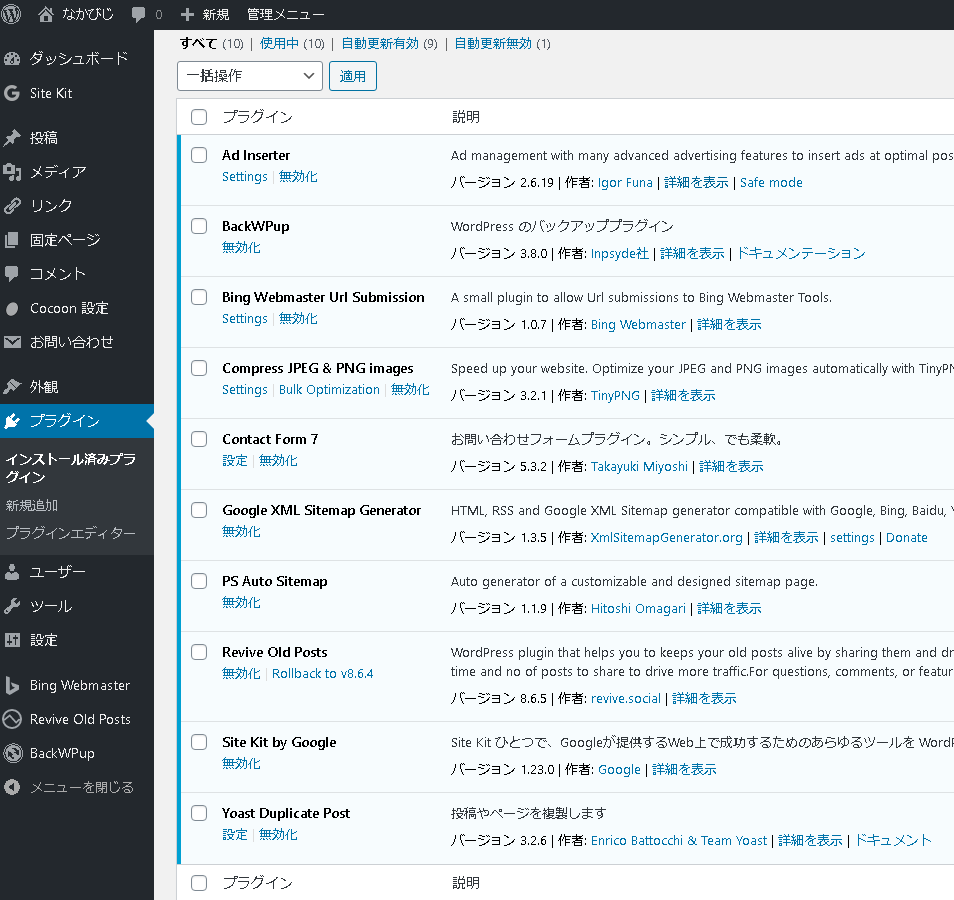
上の画像は、今あなたが
ご覧になっている私のサイトの
プラグイン一覧です。
ワードプレスのダッシュボードから
「プラグイン」→「新規追加」
と進んで下さい。
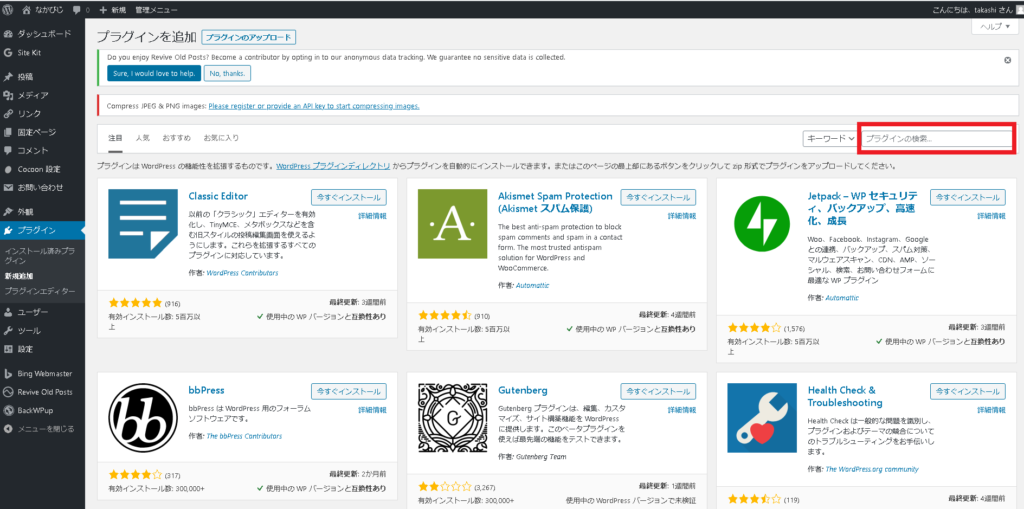
先にあった私のプラグインの
名前をコピーして
上の画像の赤枠内に
貼り付けて下さい。
そうしますと、
あなたが探している
プラグインが表示されます。
ご希望のプラグインが探せたら、
「今すぐインストール」
その後「有効化」を
押して下さい。
これでプラグインのインストール
は完了です。
プラグインの使用方法は、
別記事で解説して行きます。
固定ページの設定
やっとここまで来ました!
お疲れ様です。
記事の作成に行う最後の
設定まで来ました!
固定ページを作って行きましょう!
固定ページはあなたのサイトに
設置する「運営者情報」、
「お問い合わせ」、
「プライバシーポリシー」などを、
指します。
それでは、固定ページを
作って行きましょう!
固定ページの作り方は、
別記事で紹介しています。
↓↓↓
アラフィフから始めるワードプレス、まとめ
いかがでしたでしょうか?
この記事では、
SSL設定、
パーマリンクの設定、
スキンの設定、
プラグインの設定、
固定ページの設定、
を紹介してきました。
本当に困ってしまった場合には、
私にご連絡を頂くか、
↓↓↓
ネットで検索して頂けますと、
ほとんどが出て来ます。
ネットで検索する時のコツですが、
「ワードプレス 〇〇」と
探して見て下さい!
いづれにしても、
あなたがサイトを
立ち上げられるまで、
無料でお付き合いを
させて頂きます。





